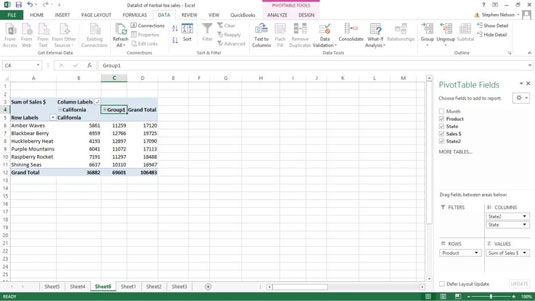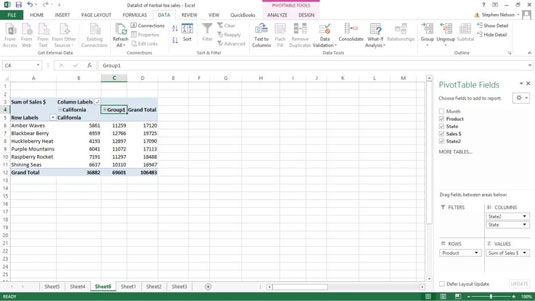Az Excel kimutatástáblájában csoportosíthatja a sorokat és oszlopokat. Érdemes lehet csoportosítani az oszlopokat vagy sorokat, ha olyan módon kell elkülönítenie az adatokat, amelyet az Excel-tábla kifejezetten nem támogat.
Csoportosítás létrehozásához jelölje ki a csoportosítani kívánt elemeket, kattintson a jobb gombbal a pivot táblára, majd válassza a Csoport lehetőséget a megjelenő helyi menüből.
Az Excel új csoportosítást hoz létre, amelyet számsorrendben nevez el a Group1-től kezdve. Az Excel továbbra is részletes egyedi információkat jelenít meg Oregonról és Washingtonról a pivot táblában. A pivot tábla azonban az Oregon és Washington információkat is egy új kategóriába sorolja: Group1.
A csoport átnevezéséhez kattintson a Group1 címkével ellátott cellára, majd írja be a helyettesítő címkét.
A korábban csoportosított adatok csoportosításának megszüntetéséhez kattintson a jobb gombbal a csoportnévvel rendelkező cellára (valószínűleg Group1, hacsak nem módosította), hogy ismét megjelenjen a helyi menü, majd válassza a Csoportbontás lehetőséget. Az Excel eltávolítja a csoportosítást a kimutatástáblából.

Fontos tudnivaló: Nem kap automatikusan csoportos részösszegeket. Akkor kapja meg őket, ha a kimutatástáblázatot úgy szűri, hogy csak az adott csoportot jelenítse meg. A csoport részösszegeit is kapja azonban, ha összecsukja a részleteket egy csoporton belül.
A csoporton belüli részlet összecsukásához kattintson jobb gombbal a csoport nevével ellátott cellára (valószínűleg Group1), és válassza a Kibontás/Összecsukás→ Összecsukás menüpontot a megjelenő helyi menüből. Korábban összecsukott csoport kibontásához kattintson ismét a jobb gombbal a csoport nevével rendelkező cellára, és a megjelenő helyi menüből válassza a Kibontás/Összecsukás→Kibontás menüpontot. Vagy egyszerűen kattintson duplán a csoport nevére.